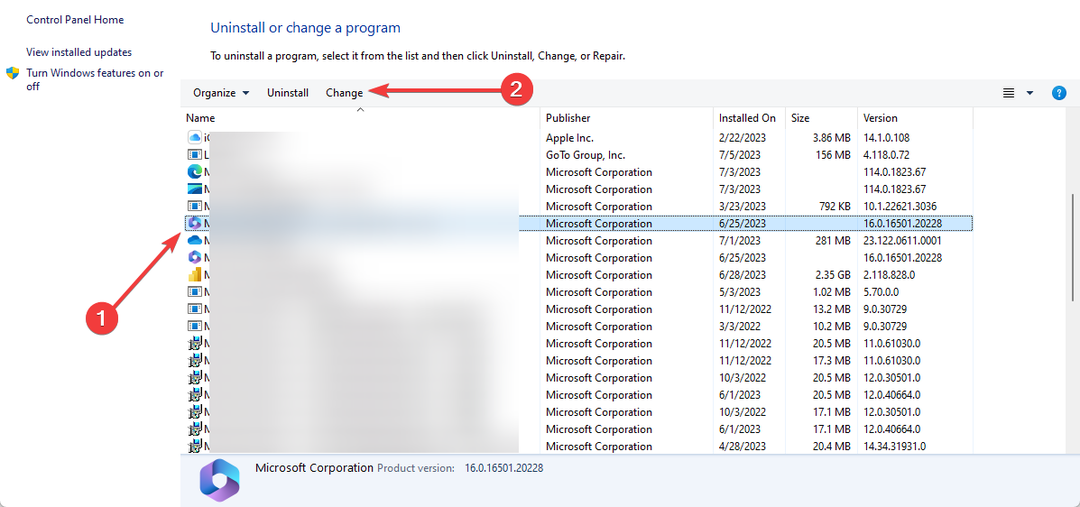Proovige neid lahendusi Outlookis kehtetu XML-i vea parandamiseks
- Outlook on kontorihaldusrakendus, mida kasutatakse Microsoft Office 365 osana peamiselt meili- ja kalendrifunktsioonide jaoks.
- Kasutajatel tekib Outlookis kehtetu XML-tõrge, kuna fail on kahjustatud või rikutud.
- Scanpst.exe on Outlooki registri parandustööriist ja see asub Outlooki installikataloogi kaustas.

XINSTALLIMINE Klõpsates ALLALAADIMISE FAILIL
See tarkvara parandab tavalised arvutivead, kaitseb teid failide kadumise, pahavara ja riistvaratõrgete eest ning optimeerib teie arvuti maksimaalse jõudluse saavutamiseks. Parandage arvutiprobleemid ja eemaldage viirused kohe kolme lihtsa sammuga:
- Laadige alla Restoro PC Repair Tool mis on kaasas patenteeritud tehnoloogiatega (patent olemas siin).
- Klõpsake Alusta skannimist et leida Windowsi probleeme, mis võivad arvutiprobleeme põhjustada.
- Klõpsake Parandage kõik arvuti turvalisust ja jõudlust mõjutavate probleemide lahendamiseks.
- Restoro on alla laadinud 0 lugejad sel kuul.
Outlook on meili- ja kalendriplatvorm Microsoft Office 365 sees. Kasutajad on teatanud, et Outlook hangub rakenduse käivitamisel ja saavad kehtetu XML-i vea.
Juurdepääs oma meilile ja kalendrile võib olla äärmiselt masendav ja võib takistada tootlikkust. Kasutajad teatavad, et said vea kõigis Outlooki versioonides, sealhulgas Outlook 2019 ja 2016.
Tavaliselt kuvatakse hüpikaken sõnumiga: Outlooki akent ei saa avada kehtetu XML-i, vaadet ei saa laadida. Selle probleemi kiireks lahendamiseks proovige allolevaid lahendusi.
Mida tähendab kehtetu XML Outlookis?
Kui XML-failid on kahjustatud või rikutud, võivad kasutajad saada Outlookis kehtetu XML-i vea. Viga võib olla ka navigeerimispaani sätete probleemide indikaator.
Outlooki XLM ei ole kehtiv tõrge võib ilmneda, kui Outlook on seadistatud ühilduvusrežiimi või kui kasutate aegunud versiooni. Kui Outlooki XML-faili suurus on 0 KB, on see rikutud.
Kui teil on probleeme Outlook töötab Windowsis või Macis aeglaselt, meil on selleks ka juhend.
Kuidas parandada kehtetut XML-i Outlookis?
1. Loo navigeerimispaneel uuesti
- Paremklõpsake Alusta ja valige Jookse.

- Tüüp Outlook /resetnavpane seejärel klõpsake Okei.

- Avatud Väljavaade.
Kui te ei saa Microsoft Outlooki käivitada ja saate Windows 10-s kehtetu XML-i, veenduge, et käsus Outlooki järel oleks tühik.
Selle käsu käivitamine tühjendab ja seejärel lähtestab Outlooki praeguse kasutaja navigeerimispaani. Taaskäivitage Outlook pärast käsklust, et näha, kas see lahendas probleemi.
2. Kustutage navigeerimispaneeli konfiguratsioonifail
- Paremklõpsake Alusta ja valige Jookse.

- Tüüp %appdata%\Microsoft\Outlook, seejärel klõpsake Okei.

- Valige Outlook.xml faili ja paremklõpsake seda.
- Valige Kustuta.

- Taaskäivitage Outlook.
Eksperdi nõuanne:
SPONSEERITUD
Mõnda arvutiprobleemi on raske lahendada, eriti kui tegemist on rikutud hoidlate või puuduvate Windowsi failidega. Kui teil on probleeme vea parandamisega, võib teie süsteem olla osaliselt katki.
Soovitame installida Restoro – tööriista, mis skannib teie masina ja tuvastab vea.
Kliki siia allalaadimiseks ja parandamise alustamiseks.
Kui navigeerimispaneeli taaskasutamine ei lahenda Outlooki XML-i kehtetu viga, võib selle kustutamine asja ära teha. Kui märkate, et XML-i suurus on 0 KB, siis on fail rikutud ja see tuleb eemaldada.
3. Värskendage Outlook
- Avatud Väljavaade ja klõpsake edasi Fail.
- Valige Office'i konto.

- Kliki Värskendamise valikud, seejärel valige Uuendage kohe.

- Taaskäivitage Outlook.
Kui kasutate Outlooki vananenud versiooni, võite ilmneda kehtetuid XML-i tõrkeid. Proovige käivitada saadaolevaid värskendusi ja vaadake, kas see lahendab probleemi. Edaspidiste vigade vältimiseks hoidke oma Office'i tooteid kindlasti värskendatud.
- Parimad kontori lisandmoodulid: 15 valikut, mis 2023. aastal suurepäraselt töötavad
- Outlooki suumiplugin ei tööta: 6 viisi selle parandamiseks
- 0x80040900 Outlooki viga: 6 lihtsat viisi selle parandamiseks
- Outlooki veakood 0x8004011d: 3 lihtsat viisi selle parandamiseks
- Kuidas parandada Outlooki aadressiraamatu viga 0x80190194
4. Lülitage ühilduvusrežiim välja
- Kliki Alusta ja otsida Outlook.exe, seejärel paremklõpsake sellel ja valige Ava faili asukoht.
- Paremklõpsake Outlook.exe ja valige Omadused.

- Navigeerige lehele Ühilduvus sakk.
- Under Ühilduvusrežiim, tühjendage kõrval olev ruut Käivitage see programm ühilduvusrežiimis.

- Klõpsake Rakenda, siis Okei.
Ühilduvusrežiimis töötamine on teine levinud põhjus Outlook XML ei kehti sellel positsioonil viga MySQL-i veaga. Proovige see keelata ja seejärel Outlook taaskäivitada. Ühilduvusrežiim võimaldab kasutajatel Outlooki vanemas operatsioonisüsteemis käitada.
5. Käivitage turvarežiimis
- Paremklõpsake Alusta ja valige Jookse.

- Tüüp Outlook /turvaline ja klõpsake Okei.

- Kui Outlook töötab normaalselt ja vigu pole, on probleem rikutud lisandmoodulis.
Outlooki turvarežiimis käitamine annab kasutajatele teada, kui probleem tuleneb kahjustatud või rikutud pistikprogrammist. Kui vigu pole ja Outlook töötab turvarežiimis sujuvalt, peate lisandmooduli eemaldama.
Scanpst.exe on Outlooki sisseehitatud parandustööriist kahjustatud isikliku kausta (.pst) failide parandamiseks. Rakenduse asukoht on Outlooki installikataloogis, mis erineb olenevalt sellest, kuhu Outlook on arvutisse installitud.

Lihtsaim viis parandustööriista leidmiseks on otsida File Exploreris kohaliku ketta (C:) kaustast scanpst.exe.
Loodetavasti aitas üks ülaltoodud lahendustest Outlookis kehtetu XML-tõrke lahendada. Kui teil on probleeme Outlook jookseb kokku Windows 11-s, pakume lahendusi ka selleks.
Andke meile allolevates kommentaarides teada, milline samm teie jaoks töötas või kui teil on alternatiivse lahenduse ettepanek.
Kas teil on endiselt probleeme? Parandage need selle tööriistaga:
SPONSEERITUD
Kui ülaltoodud nõuanded ei ole teie probleemi lahendanud, võib teie arvutis esineda sügavamaid Windowsi probleeme. Me soovitame laadige alla see arvutiparandustööriist (hinnatud saidil TrustPilot.com suurepäraseks), et neid hõlpsalt lahendada. Pärast installimist klõpsake lihtsalt nuppu Alusta skannimist nuppu ja seejärel vajutada Parandage kõik.